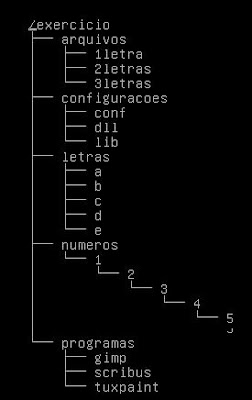Se você ainda não fez o Exercício, acesse ele neste link e faça antes de ver as respostas:
Toda a teoria necessária para a realização deste exercício encontra-se no link
abaixo:
Você pode encontrar todos os resumos de aula no link abaixo:
# mkdir exercicio
# cd exercicio
# mkdir arquivos
# mkdir arquivos/1letra
# mkdir arquivos/2letra
# mkdir arquivos/3letra
# mkdir configuracoes
# mkdir configuracoes/conf
# mkdir configuracoes/dll
# mkdir configuracoes/lib
# mkdir letras
# mkdir letras/a
# mkdir letras/b
# mkdir letras/c
# mkdir letras/d
# mkdir letras/e
# mkdir -p numeros/1/2/3/4/5
# mkdir programas/
# mkdir programas/gimp
# mkdir programas/scribus
# mkdir programas/tuxpaint
2 - Vá para o diretório /exercicio
# cd /exercicio
3 - Crie um arquivo em branco chamado aula.txt.
# touch aula.txt
4 - Crie uma cópia deste arquivo chamada prova.txt
# cp aula.txt prova.txt
5 - Mude o nome de prova.txt para avaliacao.doc
# mv prova.txt avaliacao.doc
6 - Copie todos os arquivos de 3 letras no nome do diretório /etc para 3letras
# cp /etc/??? /exercicio/arquivos/3letras
ou
# cp /etc/??? arquivos/3letras
7 - Copie todos os arquivos de extensão conf do diretório /etc para o diretório
conf
# cp /etc/*.conf /exercicio/configuracoes/conf
ou
# cp /etc/*.conf configuracoes/conf
8 - Copie todo o diretório /etc para configuracoes
# cp -Rvf /etc /exercicio/configuracoes
ou
cp -Rvf /etc configuracoes
9 - Mude o nome do diretorio conf para conf2
# mv /exercicio/configuracoes/conf /exercicio/configuracoes/conf2
ou
# mv configuracoes/conf configuracoes/conf2
10 - Copie todo o diretório /exercicio para /tmp
# cp -Rvf /exercicicio /tmp
11 - Mude o nome do diretório exercicio para tarefas
# mv /exercicio /tarefas
12 - Copie o arquivo services que está em /etc para o diretório de trabalho (o diretório que você está no momento)
# cp /etc/services .
13 - Renomeie services para aula.txt
# mv services aula.txt
14 - Visualize o conteúdo de aula.txt
# cat aula.txt
ou
# more aula.txt
ou
# less aula.txt
15 - Grave o conteúdo de aula.txt em resultado.txt
# cat aula.txt > resultado.txt
16 - Crie um arquivo data.txt com a data e hora atual da seguinte forma:Hoje é DATA-E-HORA-ATUAL
# echo "Hoje é `date`" > data.txt
ou
# echo "Hoje é $(date)" > data.txt
17 - Apague o arquivo avaliacao.doc
# rm avaliacao.doc
18 - Quantas linhas tem o arquivo aula.txt ?
# wc -l aula.txt
19 - Qual o número da linha do arquivo aula.txt tem a palavra FTP ?
# grep -n "FTP" aula.txt
20 - Exiba o arquivo services ordenado e com pausa
# sort aula.txt | sort | more
21 - Exiba as 10 primeiras linhas deste arquivo
# head aula.txt
22 - Exiba as 20 últimas linhas deste arquivo
# tail -n 20 aula.txt
23 - Grave no arquivo usuarios.txt apenas os nomes dos usuários ordenados do maior para o menor, numerado de forma ascendente.
# cut -f1 -d: /etc/passwd | sort -r | nl > usuarios.txt
24 - Exiba as variáveis do sistema com pausa.
# env | more
25 - Crie uma variável chamada NOME que contenha seu primeiro nome.
export NOME="Dailson"
26 - Exiba a mensagem O usuário USUARIO-ATUAL está no diretório DIRETORIO ATUAL
# echo "O Usuário $LOGNAME está no diretório $HOME"
27 - Coloque dentro do arquivo nome.txt os seguintes dados:
Seu Nome
Sua Idate
Seu email
# echo "Nome: Dailson" >> nome.txt
# echo "Idade: 21" >> nome.txt
# echo "Email: contato@dailson.com.br" >> nome.txt
28 - Visualize o arquivo nome.txt
# cat nome.txt